Microsoft Edge | 現在のページをHTMLで保存するショートカットキー

Microsoft Edgeで現在のタブで開いているページをHTMLファイル(.htmlファイル)として保存するショートカットキー「Ctrl + S」について紹介しています。
確認環境
デスクトップパソコン
Windows10 Pro
Microsoft Edge v.96 または Microsoft Edge Candy V.99
ショートカットキーで現在のページを.htmlファイルで保存する
ショートカットキー「Ctrl + S」は現在開いているページのHTMLが入った.htmlファイルと、もうひとつと画像、CSS、JavaScriptなどの必要なファイル群が入ったフォルダーを作成して保存します。
ページの保存を実行すると、開く用の.htmlファイルがひとつ、_filesという名前が付いたフォルダーがひとつ作成されます。
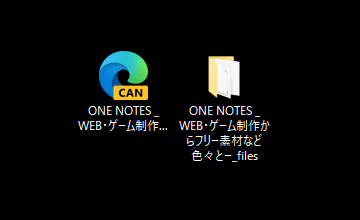
通常のWEBリンクを作成するショートカットアイコンとは違う事に注意して下さい。
ページ全体を保存するのでファイルサイズや保存時間は大きくなります。
保存先は自由に選択できますが、Edgeのダウンロードリストにも追加されます。
アイコンはWindowsの場合は.htmlファイルを開くように設定しているアプリのものになります。
これはファイルのプロパティから簡単に変更する事が可能です。
保存したファイルは.htmlファイルとなっており、各ブラウザやVSCodeやAtomなどのコードエディタなどでも開く事が可能です。
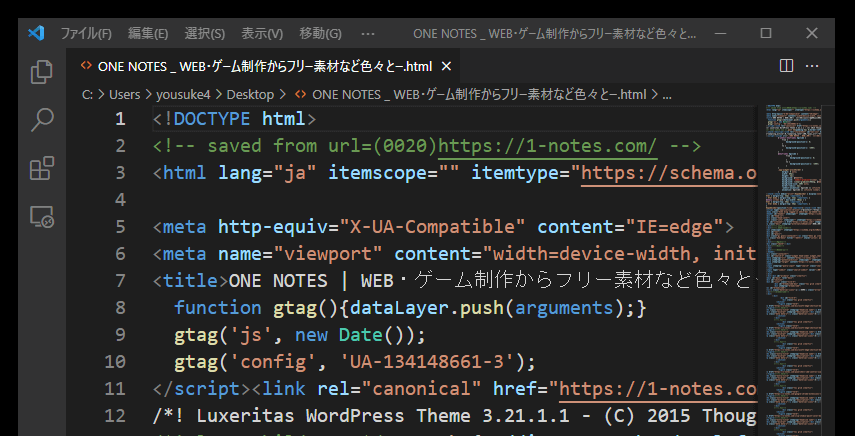
元のページが削除されてしまったり、オフラインの状態でも開く事が可能です。
ページ内の操作にネットワーク通信が必要なコンテンツは正常に機能しなくなりますので注意して下さい。